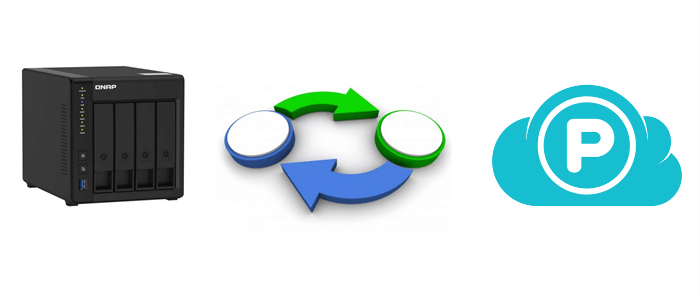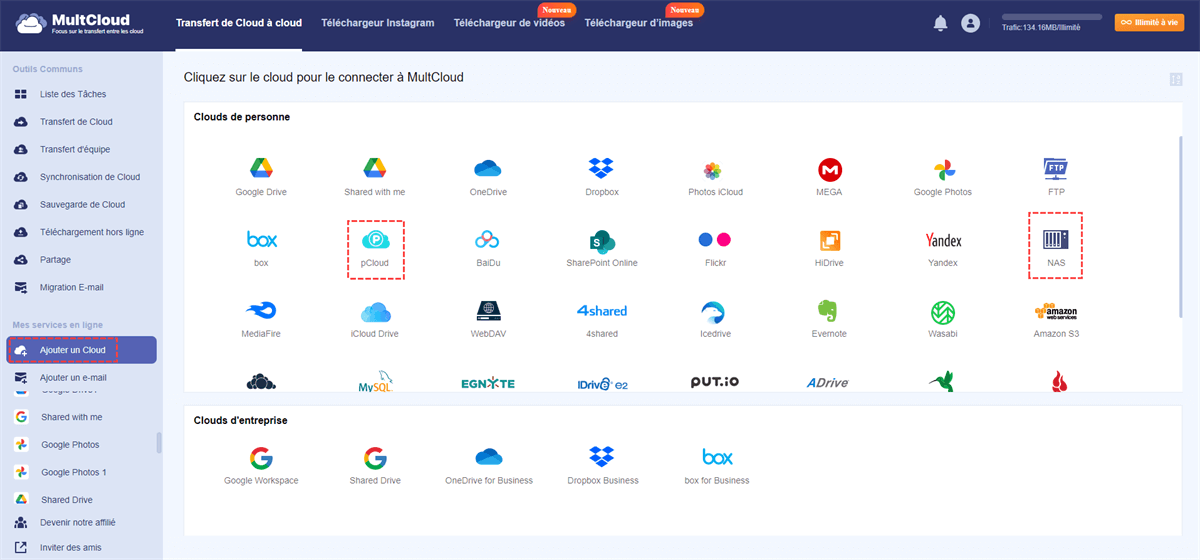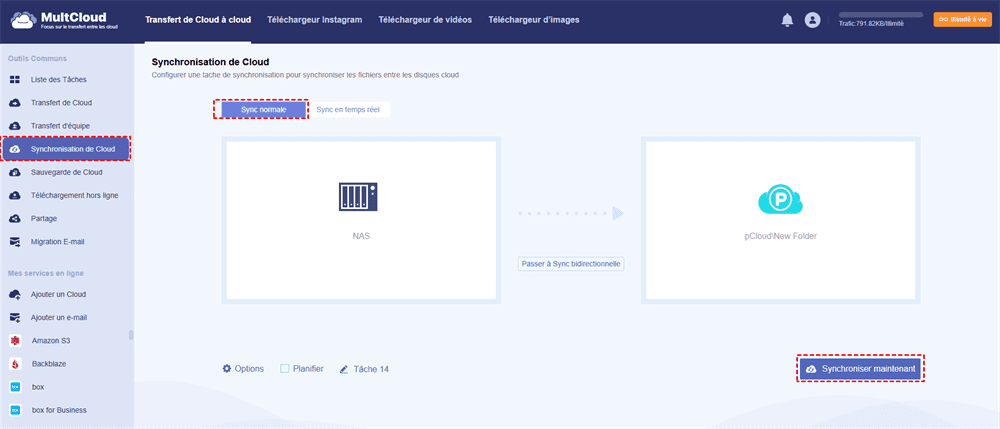Recherche rapide :
Pourquoi synchroniser QNAP vers pCloud ?
QNAP NAS est un service cloud utile qui offre un endroit pratique aux utilisateurs pour stocker différents types de fichiers. En y enregistrant des données, les utilisateurs peuvent effectuer un accès à distance QNAP n'importe où, n'importe quand. Bien que QNAP offre de nombreux avantages, il est coûteux, surtout si l'on considère l'investissement initial dans le matériel, les disques supplémentaires et les licences logicielles.
Parallèlement, la configuration et la configuration d'un QNAP NAS peuvent être complexes, en particulier pour les utilisateurs qui ne sont pas familiers avec les systèmes de stockage réseau. Cela nécessite des connaissances techniques pour optimiser les paramètres, gérer les configurations RAID et s'assurer que les mesures de sécurité appropriées sont en place.
De plus, bien que les appareils QNAP NAS offrent des performances décentes pour la plupart des applications domestiques et des petites entreprises, ils peuvent ne pas égaler les performances des serveurs dédiés ou des solutions de stockage haut de gamme. Cela peut être une limitation pour les utilisateurs ayant des charges de travail exigeantes ou des applications sensibles aux performances.
Sur la base des raisons ci-dessus, de nombreux utilisateurs de QNAP cherchent des moyens de synchroniser les données vers pCloud, un service cloud rentable qui offre 10 Go d'espace de stockage gratuit. Parallèlement, pCloud offre une interface élégante et conviviale. Les utilisateurs peuvent démarrer facilement sans lire de longs et complexes tutoriels. Dans la partie suivante, nous vous montrerons les étapes détaillées pour synchroniser QNAP avec pCloud.
Comment synchroniser QNAP vers pCloud
Comment transférer des données d'un QNAP vers un autre cloud comme pCloud ? Utilisez un service de synchronisation cloud professionnel – MultCloud. MultCloud est une plateforme de gestion cloud de premier plan qui simplifie la gestion de plusieurs services de stockage cloud au sein d'une seule interface.
Que vous jongliez avec des comptes sur Dropbox, Google Drive, OneDrive, SharePoint, Box, MEGA, Amazon S3 ou tout autre fournisseur de services cloud majeur, MultCloud offre une intégration et des capacités de synchronisation transparentes, facilitant ainsi la gestion des données sur plusieurs plateformes. Il existe de nombreux avantages :
- Gain de temps et d'efforts : Avec la fonction de synchronisation cloud de MultCloud, vous pouvez automatiser le processus de transfert de fichiers entre les comptes de stockage cloud, ce qui vous fait gagner du temps et des efforts par rapport aux transferts manuels.
- Une vitesse de synchronisation de pointe : MultCloud offre une vitesse de synchronisation de premier ordre, assurant un transfert rapide des fichiers volumineux entre les différents services cloud.
- 9 méthodes de synchronisation intelligentes : MultCloud offre 9 options de synchronisation pratiques, y compris la synchronisation unidirectionnelle et la synchronisation bidirectionnelle. Par exemple, vous pouvez synchroniser pCloud avec Dropbox en temps réel.
- Options de synchronisation personnalisées : MultCloud vous permet de synchroniser l'ensemble ou une partie des dossiers du cloud source vers le cloud cible. Lorsque vous souhaitez synchroniser certains dossiers, vous pouvez activer la fonction Filtre.
Maintenant, lisez la partie suivante pour apprendre à synchroniser QNAP vers pCloud via MultCloud :
Étape 1 : Si vous n'avez pas de compte, vous devez vous inscrire en utilisant votre adresse e-mail. Ou, vous pouvez vous connecter avec vos identifiants Google/Apple/Facebook.
Étape 2 : Naviguez jusqu'à Ajouter un cloud dans la barre des tâches de gauche. Ensuite, ajoutez NAS en appuyant sur son icône. Entrez vos identifiants et donnez l'autorisation à MultCloud. Plus tard, utilisez la même méthode pour ajouter pCloud.
Étape 3 : Appuyez sur Synchronisation de Cloud dans le volet de navigation de gauche. Ensuite, choisissez QNAP NAS comme cloud source et pCloud comme cloud cible. Enfin, démarrez le processus en appuyant sur Synchroniser maintenant.
En activant le bouton Planifier, vous pouvez profiter des tâches de synchronisation automatique qui s'exécutent à une heure précise, quotidiennement, hebdomadairement et mensuellement. En activant la fonction Options, vous pouvez choisir d'activer ou non la notification par e-mail. Après avoir appris les étapes ci-dessus, vous pouvez également simplement synchroniser Google Drive avec OneDrive gratuitement.
Alors, comment synchroniser mon QNAP NAS vers Google Drive ? Changez simplement le cloud de destination en Google Drive. En plus des fonctionnalités mentionnées ci-dessus, vous pouvez également profiter de la fonction de transfert et de sauvegarde cloud à cloud. Semblable à la fonction Synchronisation de Cloud, vous pouvez transférer et sauvegarder des fichiers entre les lecteurs cloud de manière transparente et sans effort.
Voici quelques détails :

- Transfert de Cloud : MultCloud offre aux utilisateurs une vitesse de transfert de pointe. Peu importe le nombre de fichiers que vous avez, vous pouvez les migrer entre les lecteurs cloud sans effort et efficacement.
- Sauvegarde de Cloud : MultCloud facilite et rend efficace la sauvegarde des fichiers d'un cloud à un autre. Parallèlement, il offre une fonctionnalité spéciale appelée Version, ce qui signifie que si vous avez sauvegardé le même élément plusieurs fois, il peut conserver l'historique. Et lorsque vous souhaitez restaurer des fichiers, vous pouvez choisir l'élément spécifique.
Comment sauvegarder mon QNAP NAS ? Utilisez la fonction Sauvegarde de Cloud et sauvegardez les fichiers de QNAP NAS vers un autre cloud. Quoi qu'il en soit, MultCloud vous permet d'effectuer des transferts, des synchronisations et des sauvegardes en ligne sans passer par un processus de téléchargement et de téléchargement.
Conclusion
Voilà tout sur la façon de synchroniser QNAP vers pCloud. En résumé, vous pouvez simplement utiliser un service de synchronisation cloud professionnel et intelligent qui vous permet de gérer plusieurs lecteurs cloud en un seul endroit. Différente de la méthode de téléchargement et de téléchargement, elle offre un moyen automatisé de synchroniser les données entre les lecteurs cloud avec facilité.
Parallèlement, MultCloud vous permet de télécharger et de télécharger des fichiers à partir d'URL, de fichiers torrent et de liens magnétiques rapidement et facilement. Ceci est utile lorsque vous souhaitez télécharger des films et du matériel d'étude vers des services cloud. Par exemple, vous pouvez télécharger un torrent sans client.
Clouds supportés par MultCloud
-
Google Drive
-
Google Workspace
-
OneDrive
-
OneDrive for Business
-
SharePoint
-
Dropbox
-
Dropbox Business
-
MEGA
-
Google Photos
-
iCloud Photos
-
FTP
-
box
-
box for Business
-
pCloud
-
Baidu
-
Flickr
-
HiDrive
-
Yandex
-
NAS
-
WebDAV
-
MediaFire
-
iCloud Drive
-
WEB.DE
-
Evernote
-
Amazon S3
-
Wasabi
-
ownCloud
-
MySQL
-
Egnyte
-
Putio
-
ADrive
-
SugarSync
-
Backblaze
-
CloudMe
-
MyDrive
-
Cubby